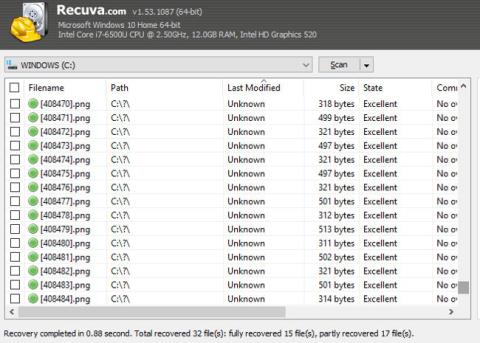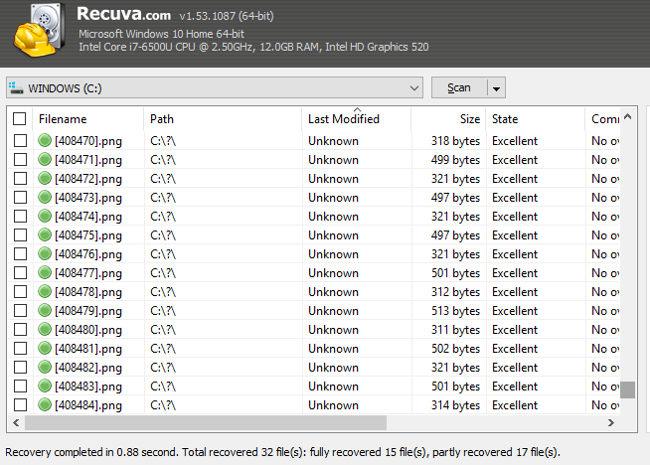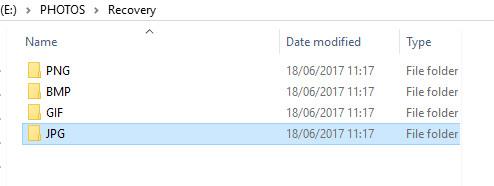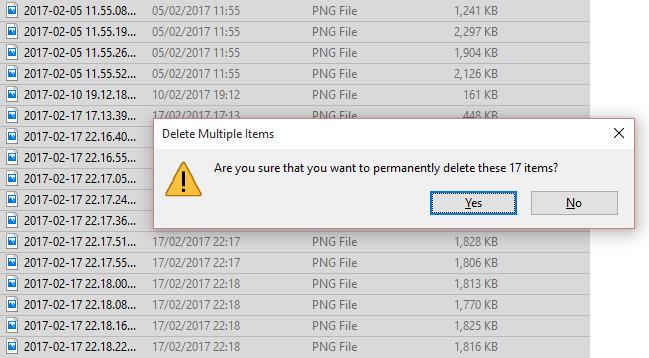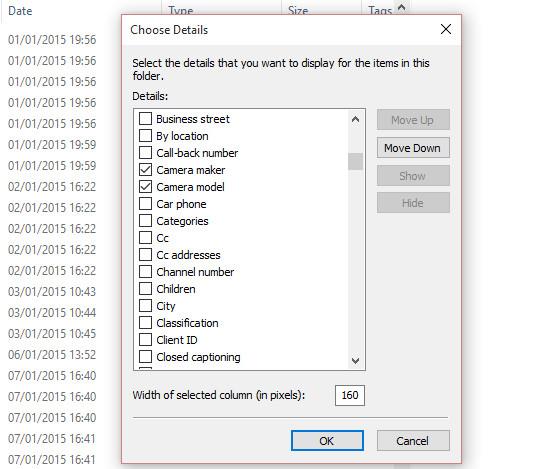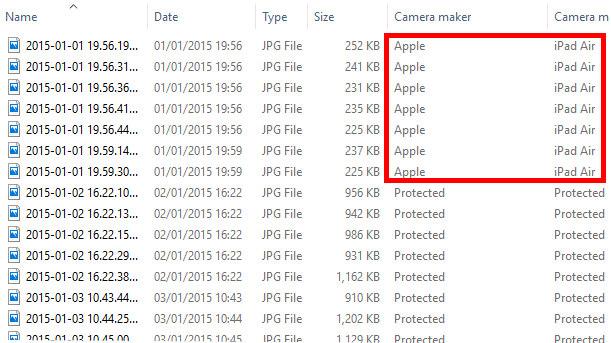Strata údajov je bolestivá, ale akonáhle ste stratené údaje obnovili , ich triedenie je ešte bolestivejšie, pretože si vyžaduje čas. Ak vymažete náhodnú partíciu na pevnom disku počítača, údaje sa stratia a budete mať k dispozícii státisíce (ak nie milióny) fotografií, ktoré môžete preosiať.
Teraz môžete začať od nuly. Zostavili ste však archív osobných obrázkov, ktoré nie sú zálohované ani synchronizované s cloudom, je čas vyhrnúť si rukávy a pustiť sa do práce.
Ale je to také zlé, ako si myslíte? Našťastie vďaka EXIF metadátam uloženým v súbore obrázka môžete usporiadať všetky obnovené obrázky a pomerne rýchlo v nich vyhľadávať.
Obnovili ste svoje údaje, takže aký je ďalší krok?
Objavili ste svoju chybu a použili ste niektoré nástroje ako Piriform Recuva , PhotoRec alebo akékoľvek riešenie na obnovu dát na nájdenie stratených obrázkov na pevnom disku.
Pevný disk počítača môže stále fungovať alebo môže byť takmer "mŕtvy". Na ich obnovu môžete použiť externé úložné zariadenie alebo prepisovateľné DVD. (V opačnom prípade údaje pred obnovením prepíšete).
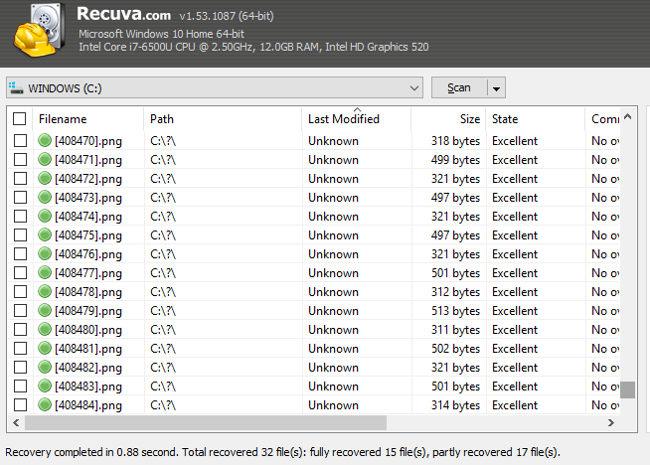
Pozrite sa do priečinka, kde ste obnovili údaje. Kvôli „nerozlišovacej povahe“ nástrojov na obnovu dát často dostanete ďalšie „nepozvané“ dáta. Neexistuje na to žiadne efektívne riešenie, veľa ľudí musí vymazávať údaje jeden po druhom, takže sa musíte sústrediť na obrazové súbory, ktoré si chcete ponechať.
Dva základné kroky na usporiadanie údajov:
- Usporiadajte údaje podľa typu.
- Odstráňte dočasnú internetovú grafiku/aplikácie.
Pôjdeme do detailov.
1. Klasifikujte obnovené údaje
S toľkými obrázkami, ktoré je potrebné zoradiť, musíte usporiadať obnovené údaje.
Najprv zoraďte súbor podľa typu v programe Windows File Explorer. Môžete to urobiť tak, že prepnete na zobrazenie Podrobnosti (cez kartu Zobraziť) a potom kliknete ľavým tlačidlom myši na stĺpec Typ . V závislosti od rýchlosti vášho počítača to bude chvíľu trvať, kým sa to zariadi, takže je potrebná trpezlivosť.
Ďalej vytvorte nový priečinok pre každý typ súboru obrázka: JPG / JPEG, NG, GIF atď. Uistite sa, že tento priečinok je uložený na externom (alebo sekundárnom) úložisku.
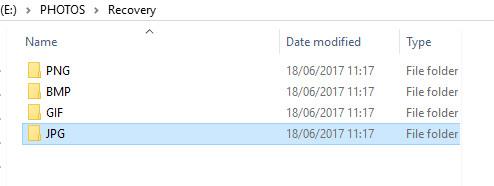
Po dokončení kliknite ľavým tlačidlom myši + Shift a vyberte sériu fotografií zo zoznamu obnovených súborov. Vyberte, vystrihnite a vložte fotografie do príslušného priečinka. Tento krok zopakujte pre všetky typy obrázkov.
Obrázky boli zoradené podľa typu, no mali by ste ich zoradiť aj podľa roku. Opakujte vyššie uvedené kroky a tentoraz vytvorte podpriečinky označené podľa roku. Zoraďte obnovené obrázky v Prieskumníkovi súborov podľa údajov a vyberte sériu, vystrihnite a vložte do príslušného priečinka.
2. Odstráňte dočasné súbory prehliadača
Musíte zvážiť vymazanie alebo ignorovanie obrázkových súborov, pretože väčšina z nich sú dočasné internetové súbory v prehliadači.
Ako všeobecné pravidlo platí, že kapacita digitálnych fotografií zvyčajne narastie na 250 KB – štvrť megabajtu, čo je pomerne málo. To znamená, že väčšinu súborov menších ako tento súbor možno odstrániť. Ide o obrázky z webu a iných aplikácií.
Jednoducho umiestnite tieto súbory podľa veľkosti, hromadne ich vyberiete a pri odstraňovaní podržíte kláves Shift , aby sa tieto súbory natrvalo odstránili.
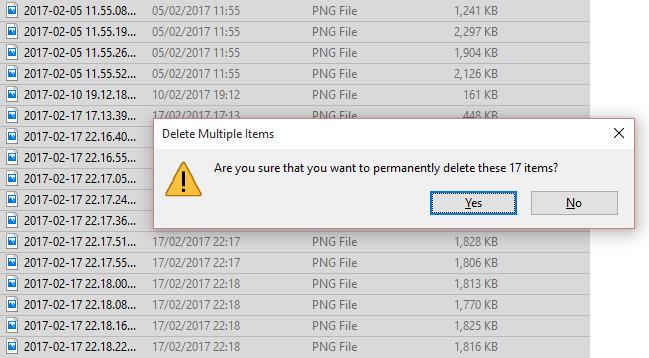
Ak len stlačíte Delete normálnym spôsobom, údaje sa vložia do koša a potenciálne prepíšu údaje, ktoré chcete obnoviť.
Po dokončení organizácie údajov sa pozrime na metadáta obrázka.
Čo sú teda metadáta?
Stručne povedané, metadáta sú informácie o vašich informáciách. Metadáta spojené s verejnými profilmi na účely sledovania, napríklad kde bývate, kde nakupujete, čo sa vám páči.
Pokiaľ ide o fotografie, metadáta budú informácie o tom, ako bol súbor vytvorený, nastavenia fotoaparátu, typu súboru/typu kompresie a tiež informácie o výrobcovi a modeli fotoaparátu. Tieto údaje sú uložené vo formáte EXIF .
Metadáta vám môžu pomôcť prehrabať sa v obnovených obrázkoch vo vašom systéme, filtrovať webové obrázky a pomôcť identifikovať obrázky, ktoré potrebujete.
Ako obnoviť stratené metadáta fotografie?
Za normálnych okolností sa metadáta v Prieskumníkovi nezobrazia, ale možno ich zobraziť. S priečinkom v zobrazení Podrobnosti kliknite pravým tlačidlom myši na hlavičku stĺpca a vyberte položku Viac . Tu vyberiete ďalšie možnosti.
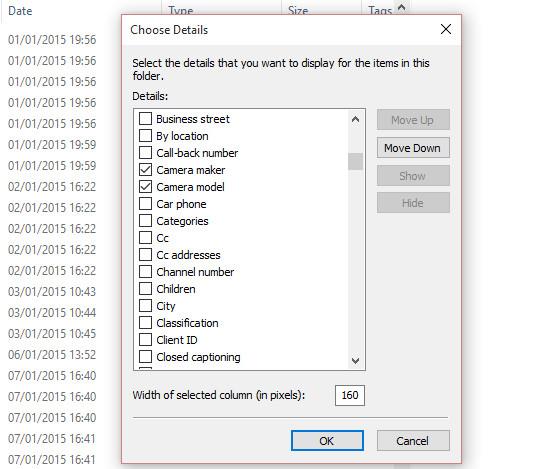
Tieto možnosti zahŕňajú veľkosť súboru a dátumy súvisiace s vytvorením a úpravou súboru a informácie („metadáta“) súvisiace s tým, ako bol súbor vytvorený. V prípade súborov fotografií môžete vybrať výrobcu fotoaparátu a model fotoaparátu , aby ste mohli označiť fotografie, ktoré nasnímate. Vďaka tomu je okamžite odlíšiteľný od dočasných internetových obrázkov a inej grafiky.
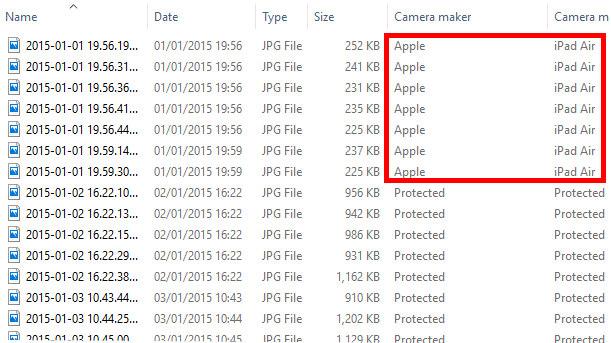
Vďaka veľkému množstvu obrázkov zhromaždených na jednom mieste pomocou bezplatného softvéru na obnovu dát môžete v zozname rozpoznať názov digitálneho fotoaparátu alebo smartfónu a dokonca zoznam zoradiť podľa týchto informácií.
Všetko, čo musíte urobiť, je vybrať fotografie a skopírovať ich na nové miesto. Nežiaduce fotografie a grafiku je možné odstrániť a zbierky osobných obrázkov obnoviť!
Nezabudnite vždy zálohovať fotografie!
Obnova fotografií je vždy poslednou možnosťou. Ak sú vaše dáta pravidelne zálohované na externý disk a/alebo synchronizované s cloudovým účtom, vyššie uvedené kroky nie sú potrebné.
Ak je však obnovenie vašou jedinou voľbou, pomocou metadát vám obnovenie fotografií ušetrí hodiny, ak nie dni.